這篇文章為大家帶來了關於git工具的詳細教程,Git 是一種多人協作式的版本控制管理系統,Git 方便了版本的管理,以及多人合作建立專案的相互溝通問題,希望對大家有幫助。

一、安裝Git
Git的安裝連結如下:
https ://git-scm.com/
我們點選download就可以了
二、Git簡介
##多人協作的版本管理系統。 在我們開始使用Git之前,還是需要先了解Git的工作原理。 首先,Git有本地倉庫以及遠端倉庫本地倉庫在每個使用者的本地會有一個倉庫用來管理專案的文件,在本地倉庫有三個區域,分別是:工作區、暫存區、歷史區工作區我們寫程式碼、修改程式碼都是在工作區進行的。 暫存區在我們完成工作區的任務以後,需要先將工作區的內容移到暫存區,如果還想要繼續工作,可以將暫存區的文件轉移到工作區。 歷史區歷史區是儲存版本的,如果說我們工作結束了,那麼需要將暫存區的檔案轉移到歷史區並且形成新的版本。 整體流程是:工作區=> 暫存區=> 歷史區
遠端倉庫遠端倉庫是在網頁上面上傳我們的項目,然後遠端的伺服器會幫助我們進行儲存以及版本控制。 我們一般會使用的遠端倉庫是GitHub或Gitee提供的遠端倉庫。 實際上,最終我們是把歷史區的內容上傳到了遠端伺服器,也就是遠端倉庫。 對於以上的敘述,我們可以使用下面這張圖片來更好的理解
三、建立本機倉庫
1、我們新建一個資料夾,命名為demo

 隨後彈出命令列
隨後彈出命令列 然後輸入:
然後輸入:
git init這樣就初始化了一個本地倉庫:

注意這個是隱藏文件,需要設定文件的檢視方式才能看到這個隱藏文件,如何查看隱藏文件想必大家也都比較清楚了吧。
https://jingyan.baidu.com/article/00a07f381c40ff82d028dcc0.html
 # 注意就完成了本地倉庫的創建
# 注意就完成了本地倉庫的創建
2、本地倉庫的配置
我們有了一個本地倉庫,那麼這個本地倉庫屬於誰呢? 這就需要我們來進行使用者的配置了分別輸入一下程式碼:git config users.name "yu xuan"以及
git config users.email "1134111908@qq.com"即就是說
同戶名是: yu xuan
用戶email是:1134111908@qq.com 我們也可以查看用戶資訊:
我們也可以查看用戶資訊:
## 注意,每個本地倉庫只會有一個user, 這是因為這是你自己本地的倉庫,所以顯然在你這裡只會有一個user。 
這樣,我們就完成了使用者 的設定資訊。
現在,在做完了以上的步驟之後就可以進行編輯文件,開始工作了,這裡的文件編輯方法是Linux系統的方法。
例如:
建立檔案並編輯:vi 等等
不熟悉的可以參考線面的Linux指令連結:
https:// www.linuxcool.com/
这里我们编辑一个简单的HTML吧,作为实例:
vi demo1.html

回车以后会进入:
按下 i 以后就可以进行编辑了:
nbsp;html>
<meta>
<title>
hello world </title>
<script>
window.onload = function()
{
let oBtn = document.getElementById("btn");
let oPra = document.getElementById("p0");
let number_0 = parseNumber(oPra.textContent);
oBtn.onclick = function()
{
oPra.textContent = number_0 + 1;
alert("finished!");
}
}
</script>
<button>click this button to plus 1</button>
<p>0</p>

这样就写好了一个简单的HTML文件了
按下 Esc 退出编辑模式,然后输入:
:wq
回车,
进行保存并且退出文件
4、将文件转移到暂存区
如下代码可以查看 g i t 的状态:
git status
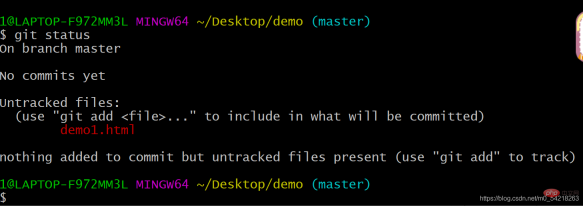
或者输入:
git status --short
这样就可以使得显示简介一些了啦。
这里是说刚才编辑的文件在工作区
要想转移到暂存区,需要输入如下代码:
加入一个文件:
git add demo1.html
或者:
加入所有文件
git add --all

这样,就将文件加入到了暂存区
我们在查看一下状态:
这是说明,文件已经加入到了暂存区,但是没有提交版本
以上是将文件从工作区移动到暂存区
下面将暂存区移动到工作区:
git reset demo1.html
输入:
git reset demo1.html

以上介绍完毕了工作区和暂存区的转换。
以上就是工作区,暂存区的处理
5、将文件从暂存区移动到历史区提交版本
下面介绍如何提交版本:
git commit -m git "the first commit"
“the first commit” 是一个提交版本的说明,这个可以自己编辑内容的,内容主要以方便阅读理解做了什么工作为主。

这样就完成了版本的创建和提交。
四、远程仓库
1、远程仓库介绍
我们使用的远程仓库有 GitHub 或者 Gitee。
在这里,我们使用 Gitee 进行介绍,如果是 GitHub 的话,其实都是类似的啦。
2、创建远程仓库
首先进入 Gitee 官网:
然后自己创建一个账户,创建账户就是注册一下就好了,这个很简单。
然后,创建自己的仓库:
(这里仓库基本是免费的,除非你是想使用最专业的,我们使用免费的就够用了)
1)点击创建仓库

2)仓库的配置
如下图所示,进行一些选择和说明即可:
3)创建完成
点击创建即可:
这个就是创建好的一个远程仓库
以上便是创建远程仓库的操作
3、为本地仓库添加远程仓库
现在本地仓库有了,远程仓库也有了,于是需要我们把它们联系起来:
git remote add origin https://gitee.com/hhhmoonhhh/demo_of_mine
git remote add origin
git remote add origin https://gitee.com/hhhmoonhhh/demo_of_mine

这里就是已经添加好了远程仓库,接下来就可以进行后续操作了啦。

4、拉取远程仓库的内容
下面,我们就需要首先拉取远程仓库的内容了:
git pull origin master
git pull origin master 命令输入以后,回车:

出错了,为什么呢?
fatal: refusing to merge unrelated histories
这是说你的本地仓库和远程仓库的版本问题不对应,为了解决这个问题,我们对命令进行一定的修改,加入一些参数:
git pull origin master --allow-unrelated-histories
之后会让你对这次提交进行解释:
你输入解释(自己写的,根据自己的需求自己写):

保存,及就完成了
之后,如果还需要拉取那么就是直接
git pull origin master
就好了啦
5、上传自己本地的版本到远程仓库
当我们学会了拉取远程仓库的内容以后,还需要掌握如何进行将本地的仓库的最新的版本上传到远程仓库中去:
git push origin master
git push origin master 这个命令是将本地的版本上传到了远程的仓库中去了啦。
上传成功的实例如下图所示:

这个便是将本地的仓库中的版本上传到了远程仓库中去了啦。
以上便是拉取以及上传的内容。
五、其他操作
1、查看版本
下面是逆序排列的版本
git log
当然如果你希望时间是顺序排列的版本,可以输入 ;
git log --reverse


2、 回到某一个版本
这里是回到某一个版本的操作
git reset --hard 版本库地址
git reset --hard 版本库地址
这个指令是回到某一个指令的版本
版本库地址如下图箭头所指的示例:

3、分支的一些问题
1)创建分支
git branch name
git branch name 中 name 是指分支的名称:
这个是创建了一个 moon 分支
2)查看分支
git branch

3)切换分支
git checkout name
例如
git checkout moon

4)合并分支
git merge name
git merge name 中的 name 是需要合并的那个目标分支,最终会改变当前分支,不会改变那个合并的目标分支。

这里面是将master合并给了moon
即就是说把master里面的内容合并到moon里面去了啦。

Already up to date。
就是说明已经完成了更新。
综上所述,这些就是 Git 的一些基本操作流程,包含了本地仓库以及远程仓库的操作,讲解较为详细,希望对大家会有一定的帮助了啦。
希望本文Git的一些讲解可以对大家有一点帮助,也希望大家可以多多支持关照一下啦~~~
Git的基本操作也就是这么多,以后如果工作、学习什么的直接用就好了啦。
谢谢大家的耐心读到这里,既然都到这里了,你就点个赞嘛~~~~
推荐学习:《Git教程》
以上是整理分享Git工具保母式的教學的詳細內容。更多資訊請關注PHP中文網其他相關文章!
 行動中的github:示例和用例Apr 12, 2025 am 12:16 AM
行動中的github:示例和用例Apr 12, 2025 am 12:16 AMGitHub是提升軟件開發效率和質量的強大工具。 1)版本控制:通過Git管理代碼變更。 2)PullRequests:進行代碼審查,提高代碼質量。 3)Issues:跟踪bug和項目進度。 4)GitHubActions:自動化構建、測試和部署流程。
 git vs. github:版本控制和代碼託管Apr 11, 2025 am 11:33 AM
git vs. github:版本控制和代碼託管Apr 11, 2025 am 11:33 AMGit是版本控制系統,GitHub是基於Git的代碼託管平台。 Git用於管理代碼版本,支持本地操作;GitHub提供在線協作工具,如Issue跟踪和PullRequest。
 什麼是簡單的話?Apr 09, 2025 am 12:12 AM
什麼是簡單的話?Apr 09, 2025 am 12:12 AMGit是一個開源的分佈式版本控制系統,幫助開發者跟踪文件變化、協同工作和管理代碼版本。它的核心功能包括:1)記錄代碼修改,2)回退到之前版本,3)協同開發,4)創建和管理分支進行並行開發。
 git和github相同嗎?Apr 08, 2025 am 12:13 AM
git和github相同嗎?Apr 08, 2025 am 12:13 AMGit和GitHub不是同一回事。 Git是版本控制系統,GitHub是基於Git的代碼託管平台。 Git用於管理代碼版本,GitHub提供在線協作環境。
 如何將github用於HTML?Apr 07, 2025 am 12:13 AM
如何將github用於HTML?Apr 07, 2025 am 12:13 AM使用GitHub管理HTML項目的原因是它提供了版本控制、協作開發和展示作品的平台。具體步驟包括:1.創建並初始化Git倉庫,2.添加和提交HTML文件,3.推送到GitHub,4.使用GitHubPages部署網頁,5.利用GitHubActions自動化構建和部署。此外,GitHub還支持代碼審查、Issue和PullRequest功能,幫助優化和協作開發HTML項目。
 我應該從git還是github開始?Apr 06, 2025 am 12:09 AM
我應該從git還是github開始?Apr 06, 2025 am 12:09 AM從Git開始更適合深入理解版本控制原理,從GitHub開始更適合關注協作和代碼託管。 1.Git是一個分佈式版本控制系統,幫助管理代碼版本歷史。 2.GitHub是一個基於Git的在線平台,提供代碼託管和協作功能。
 Microsoft是否擁有Git或Github?Apr 05, 2025 am 12:20 AM
Microsoft是否擁有Git或Github?Apr 05, 2025 am 12:20 AM微軟不擁有Git,但擁有GitHub。 1.Git是林納斯·托瓦茲在2005年創建的分佈式版本控制系統。 2.GitHub是基於Git的在線代碼託管平台,成立於2008年,微軟於2018年收購。
 我應該把git或github放在簡歷上嗎?Apr 04, 2025 am 12:04 AM
我應該把git或github放在簡歷上嗎?Apr 04, 2025 am 12:04 AM在簡歷上應根據職位要求和個人經驗選擇寫Git還是GitHub。 1.如果職位要求Git技能,突出Git。 2.如果職位看重社區參與,展示GitHub。 3.確保詳細描述使用經驗和項目案例,以完整句子結束。


熱AI工具

Undresser.AI Undress
人工智慧驅動的應用程序,用於創建逼真的裸體照片

AI Clothes Remover
用於從照片中去除衣服的線上人工智慧工具。

Undress AI Tool
免費脫衣圖片

Clothoff.io
AI脫衣器

AI Hentai Generator
免費產生 AI 無盡。

熱門文章

熱工具

MinGW - Minimalist GNU for Windows
這個專案正在遷移到osdn.net/projects/mingw的過程中,你可以繼續在那裡關注我們。 MinGW:GNU編譯器集合(GCC)的本機Windows移植版本,可自由分發的導入函式庫和用於建置本機Windows應用程式的頭檔;包括對MSVC執行時間的擴展,以支援C99功能。 MinGW的所有軟體都可以在64位元Windows平台上運作。

SublimeText3 Linux新版
SublimeText3 Linux最新版

DVWA
Damn Vulnerable Web App (DVWA) 是一個PHP/MySQL的Web應用程序,非常容易受到攻擊。它的主要目標是成為安全專業人員在合法環境中測試自己的技能和工具的輔助工具,幫助Web開發人員更好地理解保護網路應用程式的過程,並幫助教師/學生在課堂環境中教授/學習Web應用程式安全性。 DVWA的目標是透過簡單直接的介面練習一些最常見的Web漏洞,難度各不相同。請注意,該軟體中

Atom編輯器mac版下載
最受歡迎的的開源編輯器

Safe Exam Browser
Safe Exam Browser是一個安全的瀏覽器環境,安全地進行線上考試。該軟體將任何電腦變成一個安全的工作站。它控制對任何實用工具的訪問,並防止學生使用未經授權的資源。






